كيفية استعادة رسائل whatsapp المحذوفة.
الجزء 2: 4 طرق لاستعادة رسائل WhatsApp المحذوفة [Android & iOS].
ماذا تفعل إذا قام شخص ما بحذف محادثات WhatsApp عن طريق الخطأ؟ إذا تم حذف إحدى محادثات WhatsApp الخاصة بك ، فكيف يمكنك استعادتها بسهولة؟ الحل هو استعادة WhatsApp والنسخ الاحتياطي. من السهل استعادة نصوص WhatsApp بعد الحذف إذا قمت بتمكين خيار النسخ الاحتياطي لمحادثاتك من قبل. لا تنس تمكينه ، وإلا ستفشل جميع طرق الاسترداد! هناك بعض الطرق ذات السمعة الطيبة التي يمكنك اتباعها لاستعادة نصوص وبيانات WhatsApp الخاصة بك بسهولة. ها هي هذه الطرق
الطريقة الأولى: استرداد محادثات WhatsApp المحذوفة عبر Cloud Backup
يمكنك العثور على العديد من الطرق لاستعادة رسائل WhatsApp المحذوفة بسهولة من النسخ الاحتياطي السحابي. الطريقة الأكثر استخدامًا هي استعادتها من عملية الاستعادة الافتراضية. إذا كنت تريد معرفة تقنية استعادة رسائل WhatsApp المحذوفة عبر النسخ الاحتياطي السحابي ، فإليك الخطوات التي يجب اتباعها. –
المرحلة 1: أعد تثبيت WhatsApp وقم بتشغيله على هاتف Android الخاص بك.
الخطوة الثانية: سترى زر قبول ومتابعة ، اضغط عليه واستمر. يجب عليك تقديم رقم الهاتف المستخدم الذي ارتبط به حسابك وتأكيده.
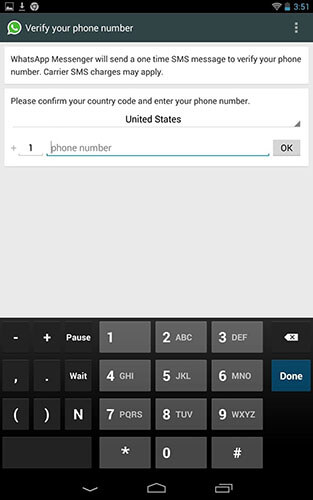
الخطوه 3: ستتلقى رمز التحقق عبر رسالة نصية قصيرة ، وإذا كنت تستخدم نفس الرقم ، فسيقوم WhatsApp تلقائيًا بالتحقق من حسابك. ليست هناك حاجة لكتابة رمز التحقق لأن WhatsApp يقرأه بنفسه في النص.
الخطوة الرابعة: هذه الخطوة مهمة! بعد التحقق من رمز رسالة نصية للجوال ، ستجد خيارًا يسمى “RESTORE”. اضغط على زر الاستعادة لاستعادة رسائل WhatsApp النصية الخاصة بك من النسخة الاحتياطية السحابية. إذا تابعت ، يجب عليك تقديم اسمك بعد الاستعادة.
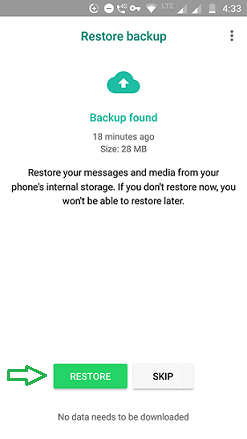
الطريقة 2: استعادة محادثات WhatsApp المحذوفة باستخدام Android Local Backup
يمكنك استعادة رسائل WhatsApp النصية الخاصة بك من النسخة الاحتياطية المحلية على Android. تحتاج إلى هذه النسخة الاحتياطية إذا تم استبدال النسخة الاحتياطية السحابية من Google وحذف محادثاتك عن طريق الخطأ. هل تريد استعادة الدردشات من النسخة الاحتياطية المحلية على Android؟ إلق نظرة –
المرحلة 1: يجب أن تذهب إلى مدير الملفات بهاتف Android. ستجد مجلدًا باسم WhatsApp. اضغط عليها ، وسوف تحصل على مجلد قاعدة البيانات. يحتوي هذا المجلد على جميع ملفات WhatsApp الاحتياطية محليًا
الخطوة الثانية: يوجد في قاعدة البيانات ملف يسمى msgstore.db.crypt12 ، قم بإعادة تسميته باستخدام msgstore_SAUVEGARDE.db.crypt12. يجب إعادة تسمية الملف لتجنب مشكلة الكتابة ، ويحتوي على جميع النسخ الاحتياطية الحديثة.
الخطوه 3: عندما تكتب على msgstore_BACKUP.db.crypt12 ستجد مجموعة من الملفات هناك. التنسيق الذي سيتم ملاحظته هو msgstore-YYYY-MM-DD.1.db.crypt12. كل ما عليك فعله هو تحديد أحدث ملف من بين الكل وإعادة تسميته بـ msgstore.db.crypt12
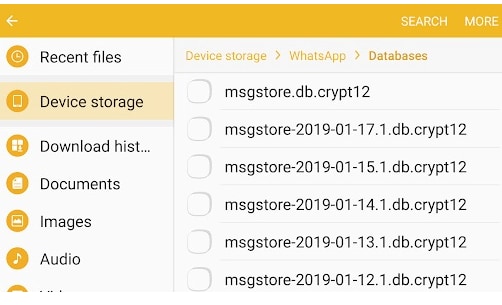
الخطوة الرابعة: خطوة مهمة. بعد اتباع الخطوة 3 ، افتح الآن Google Drive على هاتفك الذكي وانقر على أيقونة الهامبرغر (سترى ثلاثة صفوف عمودية). ثم اضغط على النسخ الاحتياطية. تحتاج إلى حذف نسخة WhatsApp الاحتياطية هناك. سيمنع هذا هاتفك من النسخ الاحتياطي لبيانات WhatsApp بالقوة. يمكن لهاتفك الآن حفظ محادثات WhatsApp محليًا
الخطوة الخامسة: الآن قم بإلغاء تثبيت WhatsApp وإعادة تثبيته. قم بتشغيله كما أوضحنا في الطريقة الأولى. ستجد هنا خيار استعادة البيانات من النسخ الاحتياطي المحلي ، لأن WhatsApp يعتبر أنه لا توجد بيانات في السحابة.
الخطوة السادسة: اضغط على زر الاستعادة ، وستحصل على جميع المحادثات المحذوفة محليًا.
الطريقة الثالثة: جرب WhatsApp Recovery Apps [le meilleur moyen].
Dr.Fone – WhatsApp Transfer
Dr.Fone – WhatsApp Transfer هو تطبيق منظم لاستعادة رسائل WhatsApp النصية. لقد جعل التطبيق نقل الدردشات واستعادتها ونسخها احتياطيًا أمرًا سهلاً وسلسًا. يمكنك استعادة الدردشات من iPhone / iPad / Android إلى iPhone / iPad / Android مباشرة. ما عليك سوى نقرة واحدة لنقل ليس فقط الدردشات ولكن أيضًا المرفقات.

Dr.Fone – يدعم WhatsApp Transfer استعادة محادثات WhatsApp إذا كان لديك نسخة احتياطية. تسمح لك الخوارزميات الخاصة به بتحديد 15 ملفًا معًا وإرسالها إلى المستلم. اتبع الخطوات أدناه لمعرفة كيفية استخدام Dr.Fone – WhatsApp Transfer.
المرحلة 1: افتح Dr.Fone على جهاز الكمبيوتر الخاص بك ، واختر WhatsApp Transfer ، ثم قم بتوصيل جهاز Android باستخدام كابل USB.
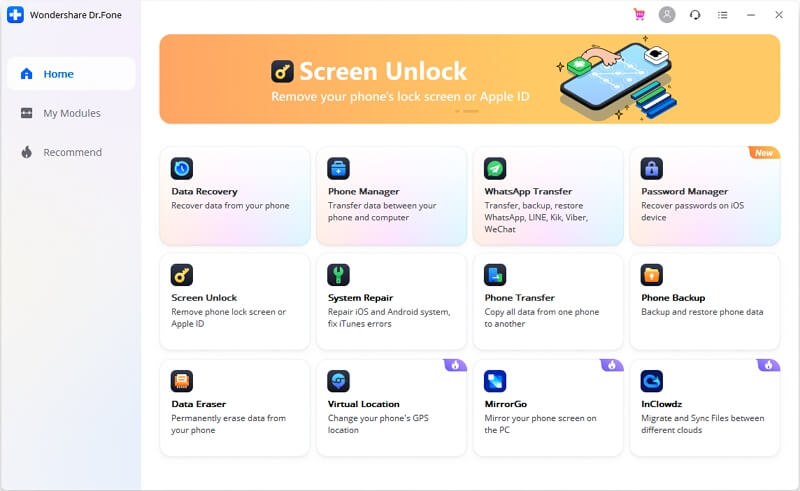
الخطوة الثانية: اختر نصوص ومرفقات WhatsApp ، وسيقوم بمسحها ضوئيًا لنسخها احتياطيًا واستعادتها.
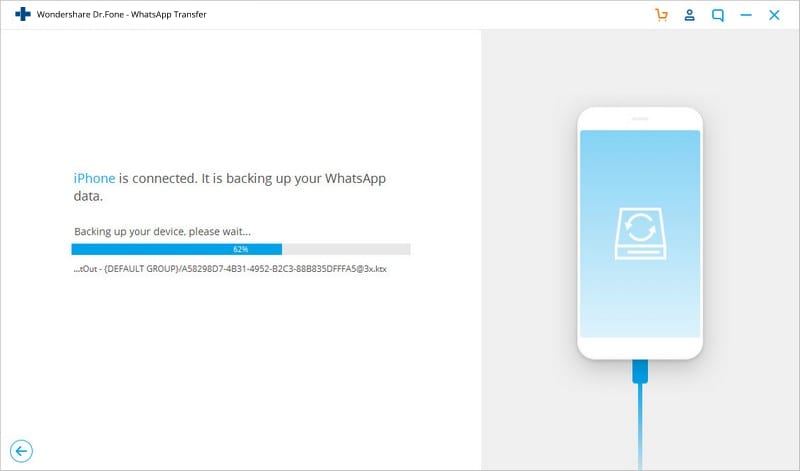
الخطوه 3: سيتم عرض بيانات WhatsApp المحذوفة في النافذة التالية. تحتاج إلى اختيار الدردشات والمرفقات التي تريد استعادتها والضغط على موافق. ستتم استعادة الملفات والمحادثات التي حددتها بعد ذلك.
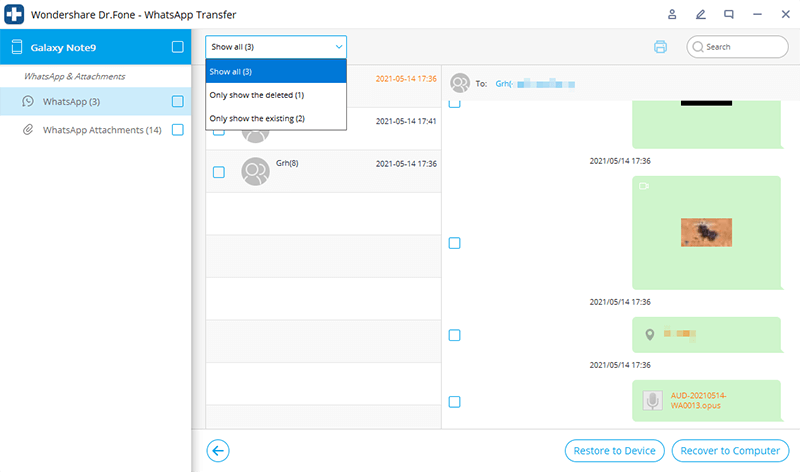
الطريقة الرابعة: Wa-Recovery
يخطرك هذا التطبيق بعد حذف رسالة WhatsApp. يحدد التطبيق عدد الإيصالات المحذوفة ويراقبها. سيظهر لك خيار استعادة الدردشة على الفور أم لا؟ إذا قمت بالنقر فوق “موافق” ، فسيقوم التطبيق باستعادة الرسالة المحذوفة لك. بسيط ، أليس كذلك؟
هل كان المقال مفيداً؟شاركه مع أصدقائك ولا تنسى لايك والتعليق

اترك تعليقاً